Opties en instellingen voor Windows-toetsenbord op het scherm in Windows 11/10
Het Windows -besturingssysteem bevat een schermtoetsenbord(On-Screen Keyboard) waarvan het uitvoerbare bestand osk.exe is . Het maakt deel uit van de Ease of Access -functie van Wind0ws 10/8 , die u kunt bedienen met behulp van uw muis, in plaats van met het fysieke toetsenbord. In een van onze eerdere berichten hebben we gezien hoe we de Windows-computer kunnen gebruiken zonder toetsenbord of muis . Vandaag zullen we iets gedetailleerder kijken naar het schermtoetsenbord(Keyboard) in Windows 11/10 , de instellingen en opties, en hoe u het numerieke(Numeric) toetsenblok kunt inschakelen.
Windows-toetsenbord op het scherm
Om het schermtoetsenbord te starten, navigeert u naar de volgende instellingen in het Configuratiescherm(Control Panel) :
Control Panel > All Control Panel Items > Ease of Access Center

Klik hier op Start On-Screen Keyboard .
Om het schermtoetsenbord te starten, kunt u ook naar Windows Start Search gaan , osk.exe typen(osk.exe) en op Enter drukken.
In Windows 11 ziet u hier de instellingen van het schermtoetsenbord(Keyboard) :
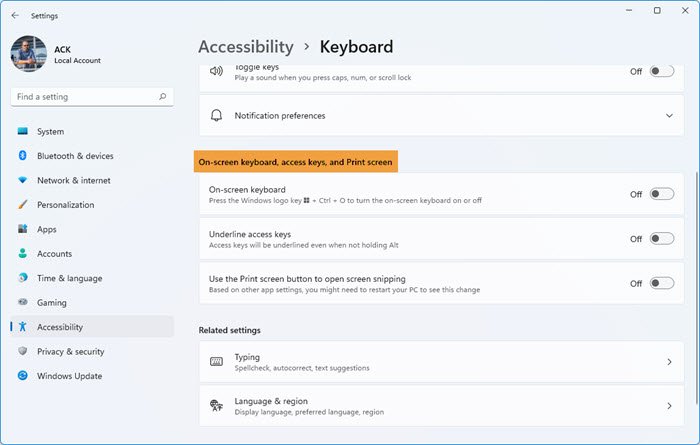
- Windows 11-instellingen openen
- Toegankelijkheidsinstellingen openen
- Selecteer toetsenbord
- Hier ziet u de instelling om het schermtoetsenbord in of uit te schakelen(Keyboard) .
In Windows 10 ziet u de instelling ook in Settings > Ease Toegankelijkheid > Toetsenbord > Schermtoetsenbord inschakelen.

In Windows 8.1 hebt u er ook toegang toe via Charms > PC Settings > Ease > Toegankelijkheidspaneel(Access) . Verplaats de schuifregelaar om Schermtoetsenbord(On-Screen Keyboard) in te schakelen .
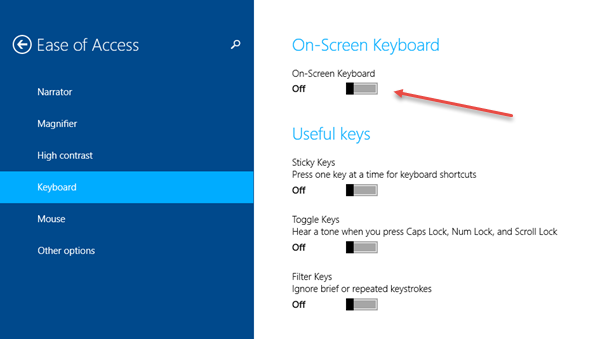
Nogmaals: u hebt er ook toegang toe wanneer u zich op het aanmeldingsscherm(Sign In screen) bevindt, wanneer u op de knop Toegankelijkheid (Ease)klikt(Access) .
Zodra u het schermtoetsenbord inschakelt, ziet u de volgende indeling.
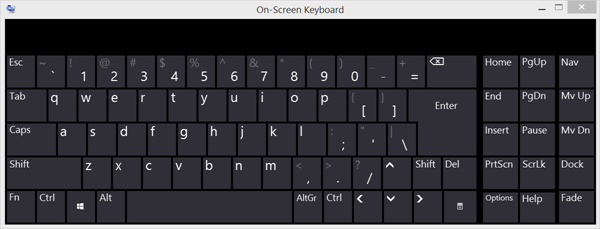
U kunt uw muiscursor gebruiken om op de knoppen te klikken en de toetsen te bedienen. Houd er rekening mee dat u geen Touch-apparaat nodig hebt om het schermtoetsenbord(Keyboard) te gebruiken . Windows biedt het Touch Keyboard op aanraakapparaten.
Hier is Fade een knop die u misschien handig vindt als u het schermtoetsenbord op de achtergrond wilt laten vervagen.
Als u op de toets Opties klikt, wordt het vak (Options)Opties(Options) geopend . U kunt hier verschillende opties zien waarmee u kunt configureren hoe uw schermtoetsenbord zou moeten werken.
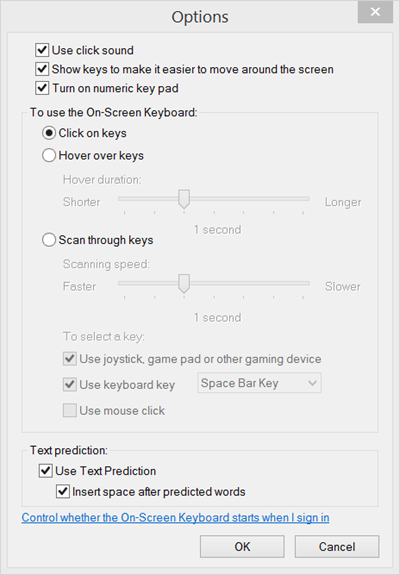
Hier ziet u opties zoals:
- Gebruik klikgeluid
- Toetsen weergeven(Show) om gemakkelijker over het scherm te kunnen bewegen
- Schakel het numerieke toetsenbord in
- Klik op toetsen / Beweeg over toetsen
- Door toetsen scannen
- Gebruik tekstvoorspelling.
Als u het numerieke(Numeric) toetsenblok wilt inschakelen , vinkt u het vakje Numeriek toetsenbord(Turn on Numeric keypad) inschakelen aan .

Als u wilt dat het schermtoetsenbord van Windows start wanneer u zich aanmeldt, opent u Configuratiescherm > (Windows)Control Panel > EaseAccess Center > Use de computer zonder muis of toetsenbord en vinkt u het vakje Schermtoetsenbord gebruiken aan(Use On-screen keyboard) . Wanneer u dit doet, wordt het schermtoetsenbord elke keer dat u zich aanmeldt automatisch gestart(on-screen keyboard will start automatically every time you sign in) .
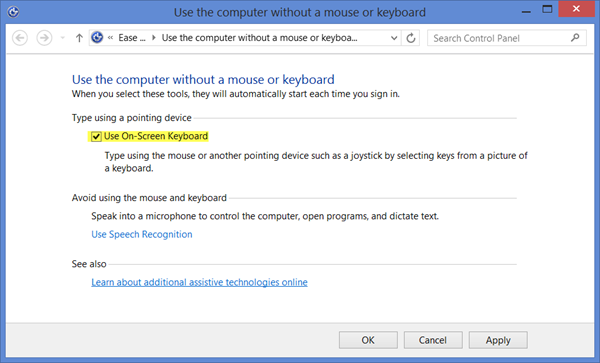
Als aan de andere kant uw Windows -toetsenbord op het scherm automatisch verschijnt wanneer u dat niet wilt, schakelt u dit vakje gewoon uit.
Lezen(Read) : Toetsenbordgeluid uitschakelen voor schermtoetsenbord(Turn Off Keyboard Sound for On-Screen Keyboard) .
Sneltoets op het scherm
U kunt een snelkoppeling naar het schermtoetsenbord(On-screen Keyboard) maken door met de rechtermuisknop op het bureaublad > New > Shortcut te klikken en het pad of de locatie van het item te gebruiken als C:\Windows\System32\osk.exe .
Zie dit bericht als het Windows On-Screen-toetsenbord verschijnt bij inloggen of opstarten(Windows On-Screen keyboard appears on login or startup) .(See this post if Windows On-Screen keyboard appears on login or startup.)
Lees ook:(Also read:)
- Verteller gebruiken in Windows
- Tips en trucs voor Windows Vergrootglas(Windows Magnifier Tips and Tricks) .
Related posts
Instellingen voor ondertiteling wijzigen in Windows 11/10
Fix Schermtoetsenbord werkt niet in Windows 11/10
Het formaat van het aanraak- en schermtoetsenbord wijzigen op Windows 11/10
Het standaard audio-uitvoerapparaat voor verteller wijzigen in Windows 11/10
Kleurenfilters inschakelen en gebruiken voor kleurenblinde gebruikers in Windows 11/10
Als u op de Esc-toets drukt, wordt het menu Start geopend in Windows 11/10? Hier is de oplossing!
Nummer- of numeriek slot werkt niet op Windows 11/10
Hoe de Shift-toets te gebruiken om Caps Lock in of uit te schakelen in Windows 11/10
Windows kan de netwerkinstellingen niet ophalen van de router in Windows 11/10
Caps Lock, Num Lock, Scroll Lock-waarschuwing inschakelen in Windows 11/10
WinKey-snelkoppelingen en hoe u uw eigen snelkoppelingen kunt maken, in Windows 11/10
Hoe los ik typevertraging of vertraging op in Windows 11/10?
Wijzig de dikte en knippersnelheid van de muiscursor in Windows 11/10
Sluit meldingen direct af met een sneltoets in Windows 11/10
Kan een toetsenbordindeling niet verwijderen op een Windows 11/10-computer
Beste gratis Keyboard Tester-software voor Windows 11/10
Toegankelijke toetsenbordinstellingen op Windows 10
Hoe de toetsenbordinstellingen terug te zetten naar de standaardinstellingen in Windows 11/10
Hoe de muisinstellingen te wijzigen in Windows 11/10
Sticky Keys inschakelen, instellen, gebruiken en uitschakelen in Windows 11/10
